T20天正建筑软件是一款利用AutoCAD图形平台开发的最新一代T20天正建筑软件,继续以先进的建筑对象概念服务于建筑施工图设计,成为建筑CAD的首选软件。通过界面集成、数据集成、标准集成及天正系列软件内部联通和天正系列软件与Revit等外部软件联通,打造真正有效的BIM应用模式。具有植入数据信息,承载信息,扩展信息等特点。
功能特点
T20天正建筑软件使用了全新的软件架构、全新的数据底层、全新的UI用户交互界面
1、用户交互主面板
【文件视图选项板】
集成天正文件布图功能,便于图档交流;集成状态栏常用开关以及视图观察工具,便于快速更改图面显示状态。
【图层选项板】
天正图层管理器,将天正标准图层植入图层管理器,加载图层更加方便;
图层分组器,方便对图层的管理与整体操作;
图层搜索功能,可与天正图层控制条交互,方便图层查找;
锁定图层透明度显示,使锁定图层的显示更加清晰。
【编组选项板】
编组功能,可将图中对象进行编组,列表中则显示组名,既可对组对象进行整体操作,也可直接将整组隐藏或显示,集合或解散。
【天正工具栏】
工具栏中包含“平行”、“对齐”、“等距”命令,便于规整对象方位;
天正“图案填充”、“颜色填充”、“墙柱填充”对话框,简化操作流程,填充更加快速。
【多功能命令行】
将命令行与绘制符号对话框巧妙结合,不占用绘图界面;将使用频繁的“正交”及“对象捕捉”设置以图标按钮呈现,修改捕捉模式更加快速。
2、符合制图规范和实际工程的天正注释系统
【快速标注】命令,可以批量标注出图中选中所有构件尺寸。
【弧弦标注】命令,通过鼠标位置判断标注类型,准确标注。
【双线标注】命令,可以同时标注出第二道总尺寸线。
【两点标注】命令,可以通过鼠标位置自动判断所要标注的墙体及门窗构件。
【等式标注】命令,可以自动进行计算。
【取消尺寸】命令,不仅可以取消单个区间,也可框选删除尺寸。
【尺寸等距】命令,用于把多道尺寸线在垂直于尺寸线方向按等距调整位置。
【设置坐标系】命令,用于调整世界坐标系位置。
【场地红线】命令,用于定义场地坐标系。
【标高符号】面板化,插入与选型清晰。
【坐标标注】命令支持以世界坐标系或场地坐标系为标准,分别进行标注。
3、全新统一的对话框风格及交互行为
【绘制轴网】绘制轴网对话框。
【轴网标注】轴网标注对话框。
【标 准 柱】标 准 柱对话框。
【绘制墙体】绘制墙体对话框。
【新门】绘制门对话框。
【新窗】绘制窗对话框。
【墙体切割】命令,用于快速将已布置的墙体从所选点处打断。
破解方法
1、下载解压天正建筑t20,然后开始安装试用版;
2、免费试用版,可以试用500小时;
3、勾选必要的天正图库,再依提示安装即可;
4、点击桌面上生成的软件图标,进入天正建筑t20软件;
5、软件弹出天正t20注册窗口,复制安装id号;
6、再打开软件包中的“T20Keygen”文件,输入复制的id号或机器码;
7、点击“生成注册码”按纽,生成软件注册码;
8、最后,将注册码复制到软件中进行注册,即可成功激活t20天正建筑。
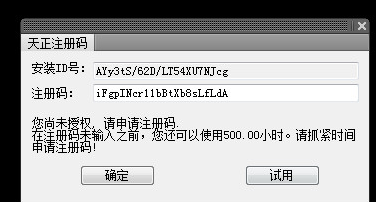
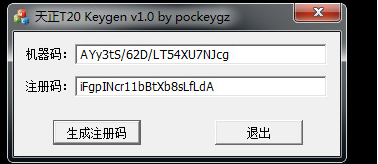
9、如果注册失败或注册不了,可能是注册机失效,请双击“天正建筑t20循环试用版.bat”文件,以达到循环试用,永久免费的功能。
10、打开软件,用户可以无限制使用。
更新说明
1、调整操作界面,采用ribbon菜单;
2、改进天正图层管理器,增加图层状态管理器,图层搜索提供对通配符*和?的支持,图层组支 持按SHIFT和CTRL键进行多选操作等;
3、墙、柱加粗填充显示支持WBLOCK导出新图,修改墙、柱在双击编辑和购物车操作时的BUG;
4、调整插门和插窗对话框中尺寸小三角的增减模数;修改门、窗在某些情况下的对象编辑方式;
5、增加绘制剪力墙板、外挂墙板等预制构件的功能;
6、修改轴号导出的各种BUG,解决块内部的天正对象在局部导出时出错的问题。
